电脑怎么设置开机密码,小编教你win8怎么设置开机密码
- 分类:Win8 教程 回答于: 2018年03月27日 10:30:00
在学习工作中,一些电脑里的工作资料、私人文件、聊天记录等,相信这些东西都不愿意随便给别人看到,尤其是当你离开电脑时,别人悄悄查看了电脑不知道,这种感觉一定很难受吧!下面,小编给大家整理了篇win8设置开机密码的图文讲解。
随着现代化生活的不断发展,电脑品牌在市场上也是越来越多,为我们的使用安全,大多数人都会给电脑设置一个密码,来保障我们的隐私,那么win8怎么设置开机密码?下面,小编就来跟大家讲解win8设置开机密码的操作流程了。
win8怎么设置开机密码
在win8电脑系统中打开控制面板,并在控制面板中找到用户账户,并点击进入相关界面。
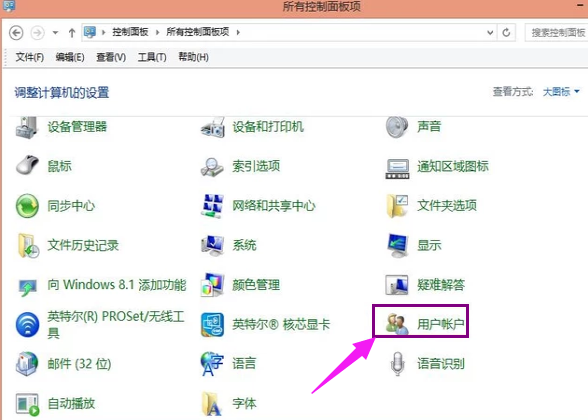
电脑图-1
在进入的用户账户界面中大概界面中间位置找到更改账户信息,然后点击底下如图的图标信息。
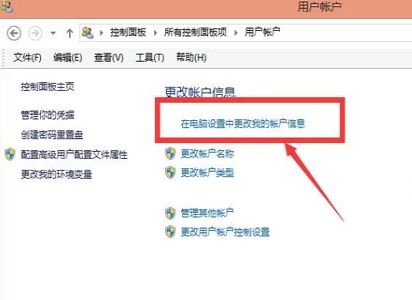
开机密码图-2
点击进入后的界面后,在界面中就可以看到有关账户的一个界面,点击登陆选项,并进入。然后点击密码,更改,将密码进行修改。
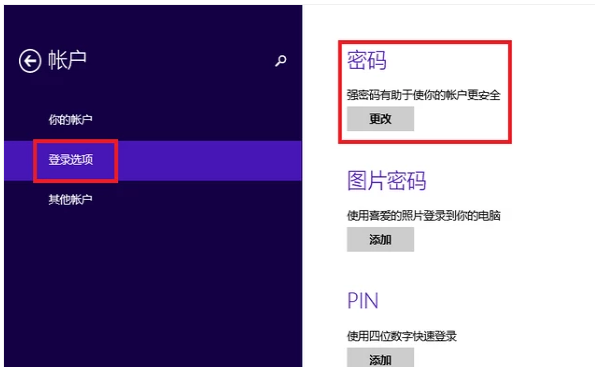
开机密码图-3
然后根据新页面的提示做出写出相应的信息,
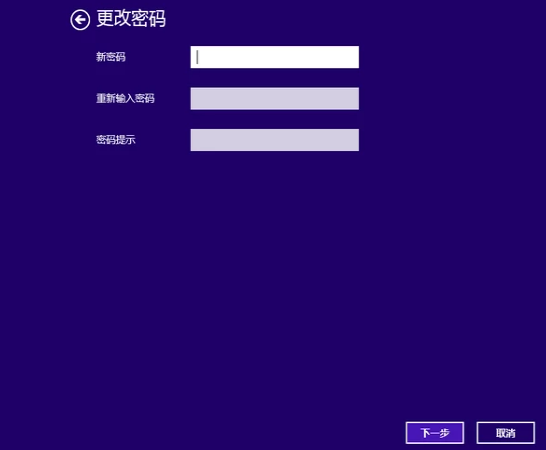
电脑图-4
下一步后就保存了相关的密码信息修改。
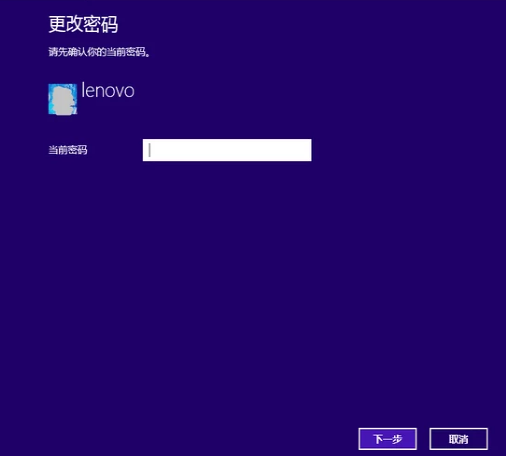
win8图-5
再次关闭电脑重新启动的时候,密码就可以用。
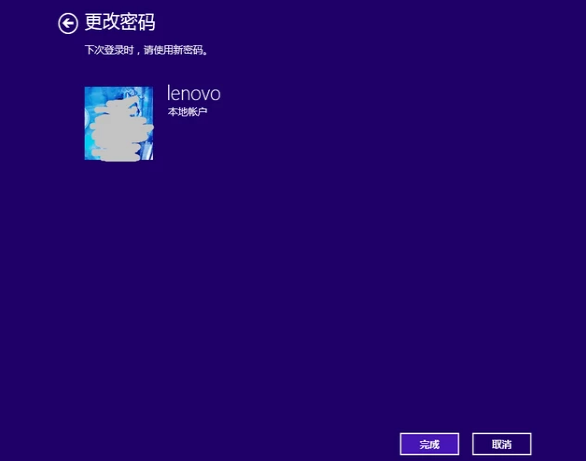
开机密码图-6
以上就是win8设置开机密码的操作技巧。
 有用
26
有用
26


 小白系统
小白系统


 1000
1000 1000
1000 1000
1000 1000
1000猜您喜欢
- 定时关机命令,小编教你win8怎么设置定..2018/01/26
- 离线文件,小编教你服务器拒绝了您发送..2018/07/17
- 小编教你设置microsoft edge 主页..2019/05/14
- 如何打开隐藏文件,小编教你win8如何打..2018/04/16
- 详解win8怎么设置默认输入法..2019/01/07
- win864位系统装机版推荐2017/07/28
相关推荐
- 写保护u盘,小编教你写保护u盘怎么处理..2018/09/18
- Windows8 32位游戏专业版安装教程..2022/06/30
- 原版win8专业版x64位下载安装教程..2021/12/06
- 深度技术win8.1纯净版64位镜像文件下..2017/06/22
- 系统之家win8旗舰版32位系统下载..2017/06/29
- 离线文件,小编教你服务器拒绝了您发送..2018/07/17

















